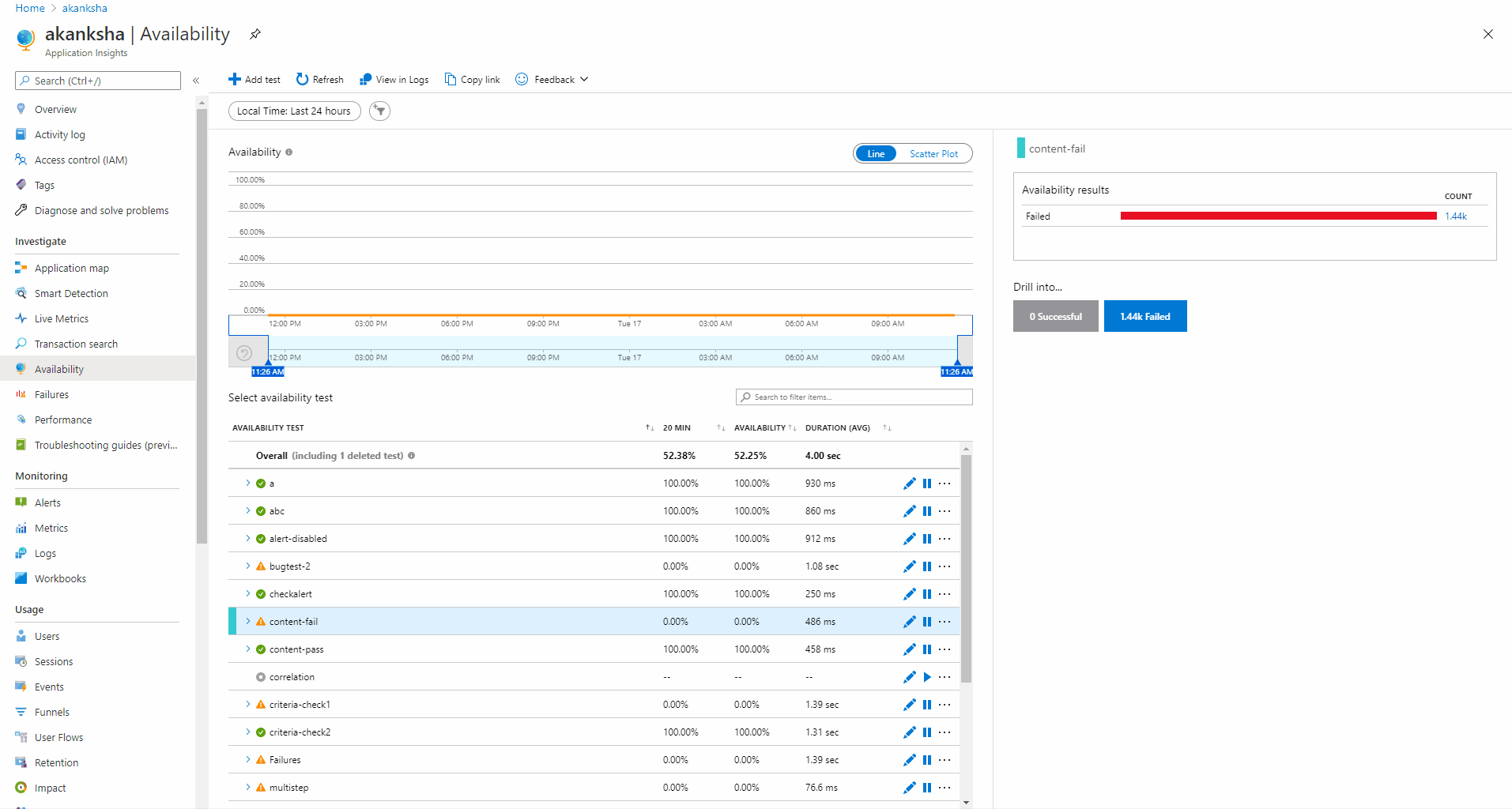Diagnostisera fel vid tillgänglighetstest i Application Insights
I den här artikeln beskrivs hur du får åtkomst till application insights-felsökningsrapporten. Med den här rapporten kan du enkelt diagnostisera vanliga problem som gör att dina tillgänglighetstester misslyckas.
Kommentar
Många webtestrelaterade problem orsakas av inaktuella eller inaktuella DNS-poster. Som ett första felsökningssteg rekommenderar vi att du tömer DNS-cachen på den lokala datorn.
Kör kommandot ipconfig /flushdns i Windows. För andra operativsystem är motsvarande kommando annorlunda.
Visa felsökningsrapporten för Application Insights
Följ dessa steg för att visa application insights-felsökningsrapporten:
På sidan Tillgänglighet för din Application Insights-resurs letar du upp rubriken Välj tillgänglighetstest . Under den rubriken väljer du antingen namnet på ett individuellt tillgänglighetstest eller väljer Övergripande för att se de kombinerade resultaten för alla testnamn.
Välj en av följande åtgärder:
I fönstret Tillgänglighetsresultat för testnamnet letar du upp rubriken Detaljnivå i och väljer sedan knappen Misslyckades . I fönstret Klicka på ett exempel på tillgänglighetstest väljer du sedan en testkörning (som representerar en viss region och tid) för testnamnet.
I diagrammet Tillgänglighet väljer du vyn Punktdiagram och väljer sedan en av punkterna i punktdiagrammet.
På sidan Transaktionsinformation från slutpunkt till slutpunkt väljer du en händelse och väljer sedan var som helst i tabellen Tillgänglighetsegenskaper för att öppna avsnittet Felsökningsrapportsammanfattning .
I avsnittet Felsöka rapportsammanfattning letar du upp det relevanta felnamnet och väljer sedan länken Gå till steg för objektet för att visa information om felsökningsrapport.
Använd felsökningsrapporten för att fastställa möjliga orsaker till fel
I följande tabell visas de steg, felmeddelanden och möjliga orsaker som du kan hitta i rapporten.
| Steg | Felmeddelande | Möjlig orsak |
|---|---|---|
| Återanvändning av anslutning | Inget specifikt felmeddelande returneras för det här problemet. | Webbteststeget är beroende av en tidigare upprättad anslutning. Därför krävs inget DNS-, anslutnings- eller SSL-steg. |
| DNS-upplösning | Det gick inte att matcha fjärrnamnet: "<your-URL>" | DNS-matchningsprocessen misslyckas. Detta inträffade troligen på grund av felkonfigurerade DNS-poster eller tillfälliga DNS-serverfel. |
| Anslutningsetablering | Ett anslutningsförsök misslyckades eftersom den anslutna parten inte svarade korrekt efter en viss tidsperiod. | Servern svarar inte på HTTP-begäran. En vanlig orsak är att en brandvägg på servern blockerar våra testagenter. Om du vill testa i ett virtuellt Azure-nätverk lägger du till taggen Tillgänglighetstjänst i din miljö. |
| TLS-transport | Klienten och servern kan inte kommunicera eftersom de inte har någon gemensam algoritm. | Du kan bara använda TLS 1.0, 1.1 och 1.2. SSL stöds inte. Det här steget validerar inte SSL-certifikat, utan upprättar bara en säker anslutning. Det här steget visas bara om ett fel inträffar. |
| Ta emot svarsrubrik | Det går inte att läsa data från transportanslutningen. Anslutningen stängdes. | Servern checkar in ett protokollfel i svarshuvudet. Servern stänger till exempel anslutningen om svaret inte är helt läst. |
| Ta emot svarstext | Det gick inte att läsa data från transportanslutningen: Anslutningen stängdes. | Servern checkar in ett protokollfel i svarstexten. Servern stänger till exempel anslutningen om svaret inte är helt läst, eller om segmentstorleken är fel i den segmenterade svarstexten. |
| Validering av omdirigeringsgräns | Den här webbsidan har för många omdirigeringar. Den här loopen avslutas här eftersom den här begäran överskred gränsen för automatiska omdirigeringar. | Omdirigeringar är begränsade till 10 per test. |
| Validering av statuskod | 200 - OK matchar inte den förväntade statusen 400 - BadRequest. |
Den returnerade statuskoden räknas som en framgång. Koden "200" anger att en normal webbsida returnerades. |
| Innehållsverifiering | Den obligatoriska texten "<expected-response-text>" visas inte i svaret. | Strängen är inte en exakt skiftlägeskänslig matchning i svaret. Strängen "Välkommen!" måste till exempel vara en oformaterad sträng utan jokertecken (till exempel en asterisk). Om sidinnehållet ändras kan du behöva uppdatera strängen. Innehållsmatchning stöder endast engelska tecken. Innehållsmatchningen misslyckas också om svarstexten är mer än 1 000 000 byte lång. När klienten har läst det antalet byte slutar den att läsa svarstexten och släpper anslutningen. På grund av det här beteendet får servern ett |
| Testresultat saknas i Azure Portal | Inget specifikt felmeddelande returneras för det här problemet. Testresultat saknas i Azure Portal när du visar transaktionsinformation från slutpunkt till slutpunkt för ett tillgänglighetstest. | Icke-UTF8-tecken stöds inte för visning av webbtestresultat. Kontrollera att det inte finns några icke-UTF8-tecken i svaret från slutpunkten som anropas med hjälp av tillgänglighetstestet. |
| URL som inte stöds | Den här URL:en stöds inte | Tillgänglighetstester tillåter endast kommunikation över offentligt tillgängliga IP-adresser och värdnamn. Det här felet kan inträffa när du försöker kommunicera med en intern IP-adress som inte kan dirigeras via det offentliga Internet. Lös det här felet genom att se till att endast offentliga IP-adresser definieras i webbtestet och att eventuella DNS-sökningar som webbtestet är beroende av returnerar endast giltiga offentligt dirigerbara IP-adresser. |
Kommentar
Om det finns ett steg för att återanvända anslutningen visas inte följande steg:
- DNS-upplösning
- Anslutningsetablering
- TLS-transport
Nästa steg
Använd TrackAvailability för att skicka anpassade tillgänglighetstester.
Läs mer om URL-pingtester.
Kontakta oss för att få hjälp
Om du har frågor eller behöver hjälp skapar du en supportförfrågan eller frågar Azure community support. Du kan också skicka produktfeedback till Azure-feedbackcommunityn.